Solo una foto para tu historia de Instagram, ¿en serio?
Tanto si quieres presumir de tus estupendas vacaciones, como si deseas presentar un producto, una sola foto no es ni mucho menos suficiente. En la mayoría de los casos, necesitas subir varias fotos a tu historia de Instagram.
En este artículo, te mostramos 4 maneras diferentes de añadir varias fotos a una historia de Instagram. Cada uno de los métodos te ayudará a conseguir diferentes resultados. Vamos a ello.
Lee también: La calidad de las historias de Instagram es mala después de subirlas. Aquí están las soluciones >
Mejores plantillas de vídeos para Instagram
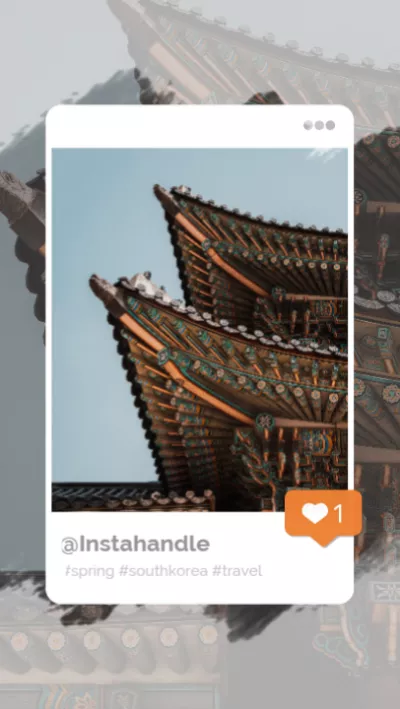
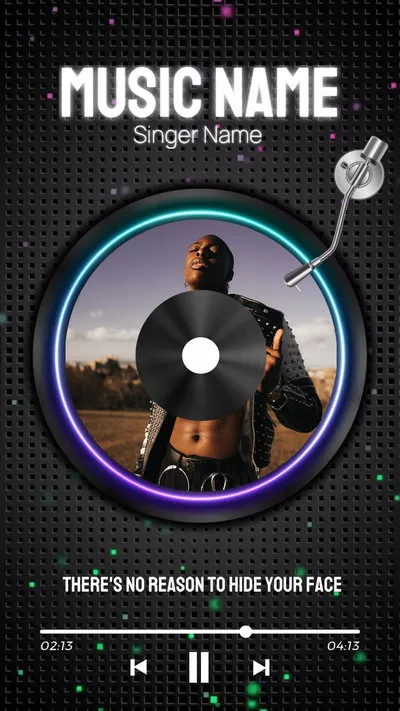
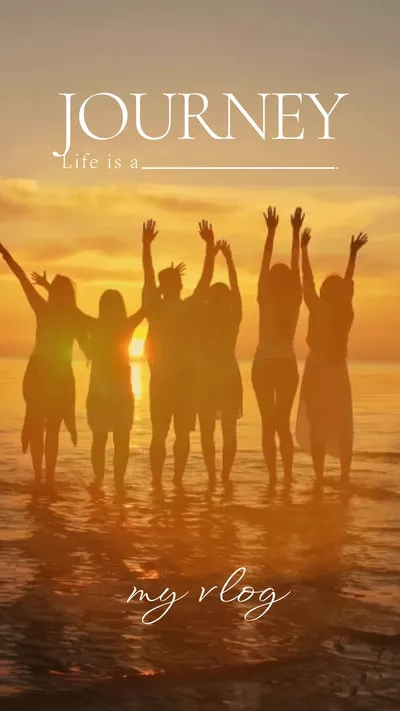
Método 1. Añadir varias fotos a una historia de Instagram directamente
Este es el método que utiliza la mayoría de la gente para publicar varias fotos. Puedes seleccionar hasta 10 fotos y subirlas como una historia de Instagram.
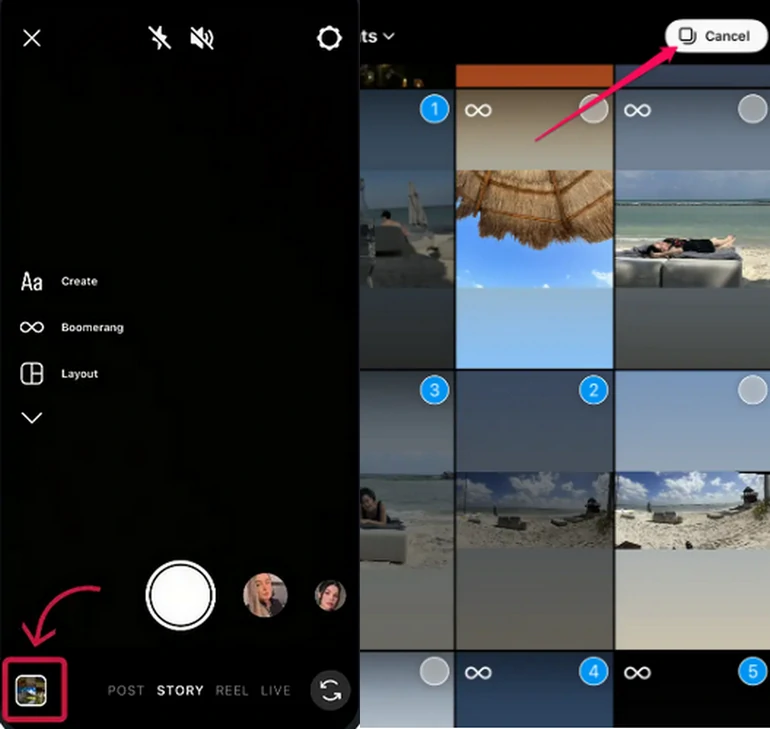
Añadir varias fotos a una historia de Instagram directamente
Parte 2. Publicar varias fotos en la cuadrícula de Instagram
La nueva función de diseño de Instagram te ayuda a crear collages de tus fotos favoritas y publicarlas como una historia de Instagram. Actualmente, Instagram solo ofrece diseños de 2 a 6 cuadrículas.
Publicar varias fotos en la cuadrícula de Instagram
Parte 3. Añadir varias fotos a una historia de Instagram con las pegatinas de fotos.
La opción de pegatinas de fotos es similar a la cuadrícula. Ambas permiten a los usuarios superponer imágenes, pero la opción de pegatinas de fotos te ofrece más libertad. Puedes redimensionar, reposicionar y girar tus fotos como quieras.
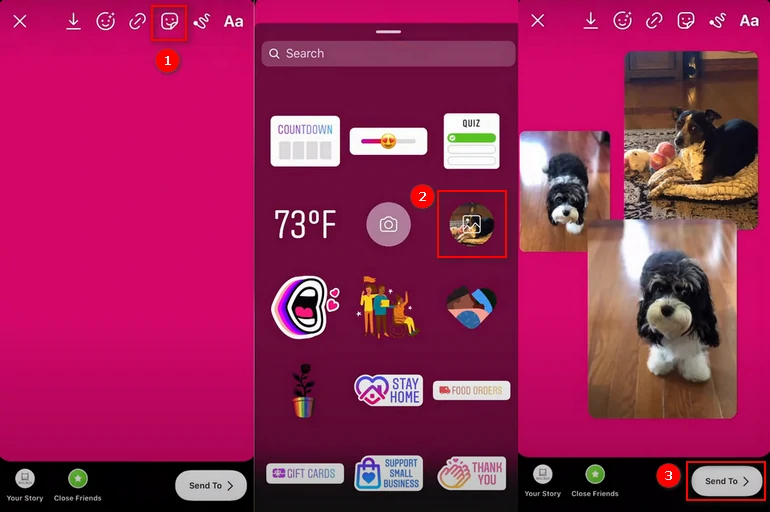
Añadir varias fotos a una historia de Instagram directamente
Método 4. Cómo publicar más de 10 fotos en una historia de Instagram
¿Tienes más de 10 fotos para compartir en tu historia de Instagram de una sola vez? Sólo hay una manera de superar esta limitación. Instagram te permite subir un vídeo de entre 3 y 60 segundos, por lo que puedes convertir todas esas fotos en un vídeo y luego subirlo.
Echa un vistazo a las plantillas de presentaciones de fotos gratuitas de FlexClip y sustitúyelas por tus fotos para crear rápidamente un vídeo. Dispones de más de 5000 elegantes plantillas de presentaciones de fotos de diferentes temáticas y estilos. Siempre podrás encontrar una plantilla que te guste para poner tus fotos y conseguir un montón de likes y comentarios.
Ahora, haz clic en el botón Crear una presentación para empezar con tu creación. También puedes examinar las plantillas de presentaciones haciendo clic en el botón Ver plantillas.
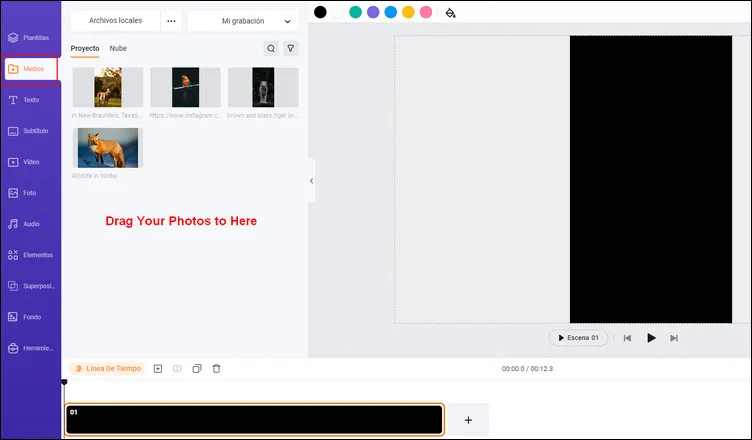
Subir a la sección de medios
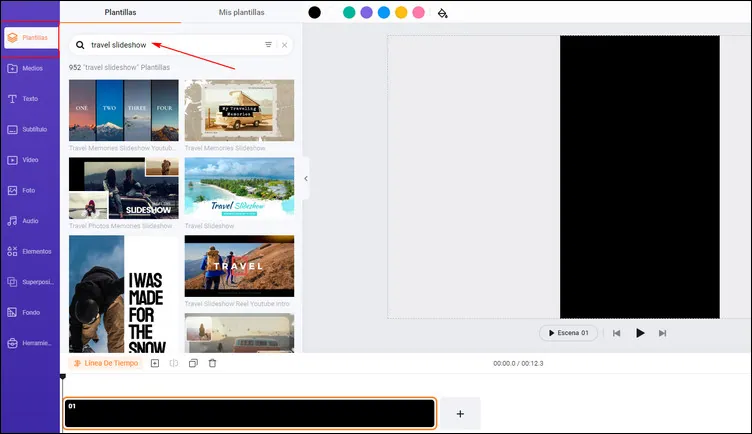
Elegir una plantilla
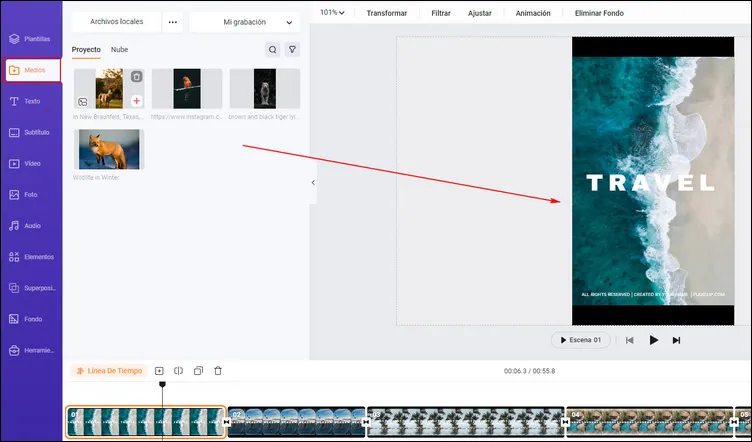
Sustituir
Plantillas de vídeos de presentaciones de Instagram
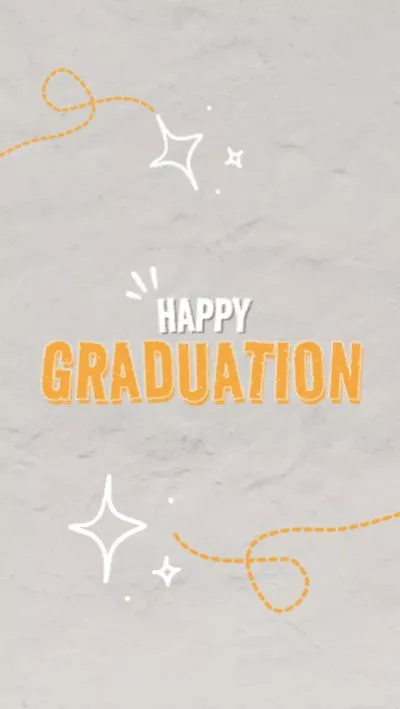
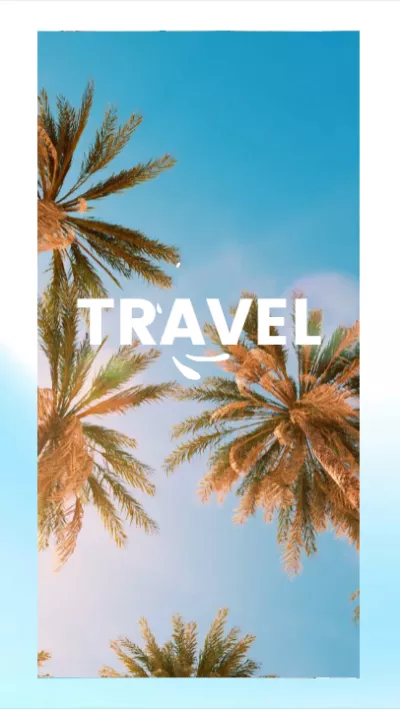
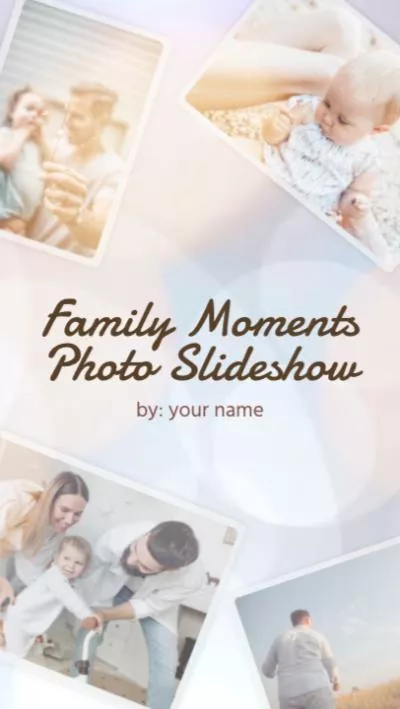
Conclusión
Eso es todo en cuanto a cómo poner varias fotos en una historia de Instagram. Puedes publicar varias fotos en formato collage en Instagram, o crear un vídeo de Instagram a partir de varias fotos. Prueba estos dos métodos. Por cierto, FlexClip también te permite crear otros tipos de vídeos, como vídeos de YouTube o vídeos de cumpleaños . ¡Explora un sinfín de posibilidades con FlexClip!


